Dostęp do poczty elektronicznej na capri.pl możliwy jest na dwa sposoby: konwencjonalny dostęp za pomocą dedykowanego klienta poczty (MUA - Mail User Agent) poprzez protokoły IMAP/POP3/SMTP, albo za pomocą przeglądarki www. Pierwsza metoda jest ogólnie rzecz biorąc dużo efektywniejsza, ale druga metoda pozwala na dostęp do konta z dowolnego miejsca bez konfiguracji programu pocztowego. Obydwa sposoby dostępu opisane są w dalszej części.
Niezależnie od sposobu dostępu, dla każdego konta zdefiniowane są:
- adres e-mail
- nazwa konta (login)
- hasło
Adres e-mail to adres, na jaki poczta jest przyjmowana i z jakiego jest wysyłana.
Ma on postać <coś tam>@capri.pl.
Nazwa konta to osobna nazwa (login użytkownika), która wraz z hasłem służy do dostępu do konta
pocztowego. Adres e-mail (przedrostek przed @capri.pl) domyślnie jest taki sam
jak nazwa konta (login), ale może też być inny - dla danego konta można
ustanowić dodatkowe adresy e-mail (aliasy), np. imie.nazwisko@capri.pl.
Dostęp przy pomocy dedykowanego programu pocztowego
Program pocztowy może być dowolny - polecam np. Mozilla Thunderbird.
Dostęp za pomocą klienta poczty odbywa się wyłącznie za pomocą połączeń szyfrowanych (SSL/TLS). Ma to na celu zabezpieczenie haseł do kont użytkowników przed przechwyceniem przez potencjalnych intruzów i użyciem serwera do nieautoryzowanych celów.
W przypadku korzystania z opcji automatycznego sprawdzania i odczytu poczty, proszę nie ustawiać okresu sprawdzania częstszego niż 5 minut, nie ma to specjalnie praktycznego sensu, a generuje zbędny ruch.
Konfiguracja
Poczta przychodząca: tutaj są 2 możliwości, protokół IMAP i POP3.
IMAP polega na przechowywaniu całej poczty zdalnie na serwere pocztowym (choć sprytny klient poczty robi sobie zwykle lokalną kopię, ale założeniem jest przechowywanie poczty na serwerze).
IMAP pozwala na dostęp do poczty z różnych komputerów (wliczając w to również dostęp przez przeglądarkę WWW omówiony dalej), gdzie niezależnie od używanego komputera użytkownik zawsze widzi swoją całą pocztę. Awaria serwera grozi utratą całej poczty.
POP3 polega na ściągnięciu poczty z serwera na komputer użytkownika i usunięciu jej z serwera. Po ściągnięciu poczty użytkownik ma ją u siebie, ma do niej ciągły i szybki dostęp nawet bez dostępu do sieci. Łatwo jest zrobić kopię zapasową.
POP3 sugerowany jest dla użytkownika który używa głównie jednego prywatnego komputera do poczty. IMAP będzie lepszy w przypadku dostępu z różnych miejsc, włączając w to dostęp przez www.
Dla wszystkich poniższych protokołów do wyboru jest metoda obsługi połączenia szyfrowanego - bez szyfrowania (nie zadziała, wymagane jest szyfrowanie), TLS (metoda wskazana do użytku) i SSL (metoda niewskazana, wycofywana z użycia, ale pozostaje jako możliwość bo nie wszystkie programy obsługują TLS).
Poczta przychodząca - IMAP:
- serwer: mail.capri.pl
- protokół: IMAP
- połączenie: TLS - port 143 (SSL - port 993 - używać tylko gdy TLS nie działa)
- uwierzytelnienie: zwykłe hasło
- nazwa użytkownika i hasło: ******/****** (nazwa użytkownika - bez domeny)
Poczta przychodząca - POP3:
- serwer: mail.capri.pl
- protokół: POP3
- połączenie: TLS - port 110 (SSL - port 995 - używać tylko gdy TLS nie działa)
- uwierzytelnienie: zwykłe hasło
- nazwa użytkownika i hasło: ******/****** (nazwa użytkownika - bez domeny)
Poczta wychodząca - SMTP:
- serwer: mail.capri.pl
- protokół: SMTP
- połączenie: TLS - port 25 lub 587 - wskazany jest port 587, bo port 25 jest często blokowany przez operatorów sieci (SSL - port 465 - używać tylko gdy TLS nie działa)
- uwierzytelnienie: wymagane, zwykłe hasło
- nazwa użytkownika i hasło: ******/****** (nazwa użytkownika - bez domeny)
Certyfikat serwera
Mamy certyfikat wystawiony przez Let's Encrypt, więc powinien być akceptowany bez zastrzeżeń przez wszystkie w miarę bieżące wersje programów klienckich.
Dostęp za pomocą przeglądarki WWW
Dostęp do konta pocztowego za pomocą przeglądarki WWW możliwy jest pod adresem mail.capri.pl. W czasie logowania należy podać nazwę konta (login) i hasło. Login i hasło do poczty jest inne niż dla strony www.capri.pl, to są różne systemy - login i hasło do poczty jest przyznawane przez administratora, te same dane używane są do autoryzacji IMAP/POP3/SMTP.
Dostęp przez WWW jest tożsamy z dostępem przez IMAP, widziane są te same foldery i wiadomości. Można również jednocześnie odczytywać pocztę przez POP3, ale po jej przeczytaniu i usunięciu z serwera nie będzie ona już widoczna przez WWW ani IMAP.
Dostęp przez gmail
Gmail może odczytywać i wysyłać pocztę z innych kont, można go skonfigurować do odczytu poczty z capri.pl.
Prawidłowa konfiguracja:
- gmail -> ustawienia -> konta i importowanie -> sprawdź pocztę na innych kontach -> dodaj konto pocztowe (lub edytuj jeśli już jest dodane)
- wpisz adres e-mail: podaj twój email@capri.pl
- importuj POP3
- nazwa użytkownika i hasło: ******/****** (nazwa użytkownika - bez domeny)
- serwer POP3: mail.capri.pl
- port: 995
- pozostaw kopię na serwerze: raczej NIE
- połączenie SSL: TAK (wygląda na to że gmail nie obsługuje TLS dla POP3)
- wysyłanie wiadomości jako email@capri.pl: wedle potrzeby, jeśli tak, to:
- Nazwa: pełna nazwa użytkownika (np. imię i nazwisko)
- Traktuj jako alias: TAK
- Serwer SMTP: mail.capri.pl
- Port: 587
- nazwa użytkownika i hasło: ******/****** (nazwa użytkownika - bez domeny)
- Połączenie: TLS
- Weryfikacja konta: dalej zgodnie z instrukcją - trzeba wysłać i odebrać emaila, a następnie potwierdzić klikając link z emaila lub przepisując kod.
Zmiana hasła
Hasło do konta na stronie www (www.capri.pl) i poczty są różne - są to osobne systemy.
Zmiana hasła do poczty wymaga połączenia z serwerem za pomocą ssh. Jest tu kilka możliwości:
ssh z linii poleceń
Możliwe w systemach unix'owatych, Mac OS X i chyba też w niektórych nowszych wersjach Windows 10 (musicie sami sprawdzić czy Wam działa - jak nie, to trzeba skorzystać z innej metody, opisanej dalej).
Uruchomić linię poleceń i wpisać komendę ssh -p 222 stefan@capri.pl (jeśi nie jesteś Stefan, zastąp stefana swoim login'em):
$ ssh -p 222 stefan@capri.pl
W odpowiedzi serwer wyświetli pytanie o aktualne hasło:
**************************************************************** WARNING: You are attempting to access capri.pl computer system. If you are not authorized, disconnect now. All connections and attempts to access this system are recorded. Unauthorized access may subject you to criminal prosecution. **************************************************************** Password for stefan@capri.pl:
Po podaniu prawidłowego hasła, aktualne hasło musimy podać jeszcze raz:
Changing local password for stefan Old Password:
Po podaniu prawidłowego hasła, dostajemy instrukcję jak ma wyglądać nowe hasło. Musi mieć długość minimum 12 znaków, wśród których musi znaleść się mała litera, wielka litera, cyfra i jakiś znak specjalny. Jeśli podane hasło nie spełni oczekiwań, dostaniemy stosowny komunikat, należy modelować hasło aż spełni oczekiwania.
You can now choose the new password. A valid password should be a mix of upper and lower case letters, digits and other characters. You can use a 12 character long password with characters from at least 3 of these 4 classes. Characters that form a common pattern are discarded by the check. Alternatively, if noone else can see your terminal now, you can pick this as your password: "shout_murky;boost". Enter new password:
Po czym należy podać je ponownie. Jeśli prawidłowo powtórzymy hasło, nastąpi zakończenie połączenia bez żadnego komunikatu o błędzie.
Enter new password: Re-type new password: Connection to capri.pl closed.
ssh okienkowe dla windows
Ściągnąć sobie program putty - nie musi być cała wersja instalacyjna, wystarczy putty.exe - klient ssh.
Uruchomić program i w okienku konfiguracyjnym podać dane, w takiej kolejności jak poniżej (ustawienie typu połączenia na ssh powoduje automatyczne ustawienie portu na 22, więc ustawienie portu na 222 musi być ostatnią czynnością):
- Host name: capri.pl
- Connection Type: SSH
- Port: 222
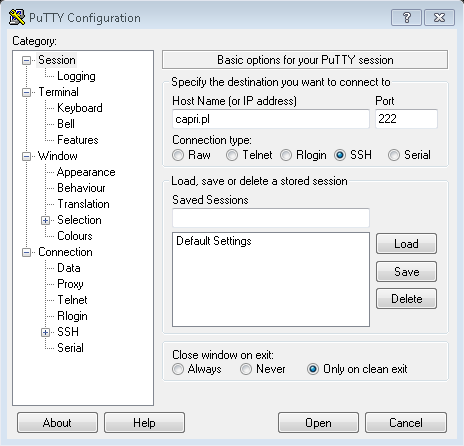
Zaakceptować klucz (Yes):
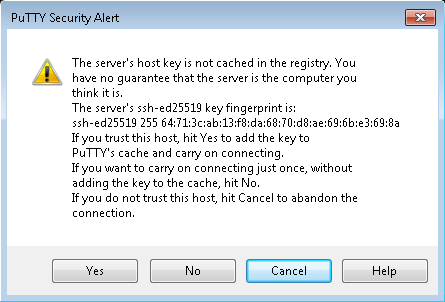
Podać swoją nazwę użytkownika:
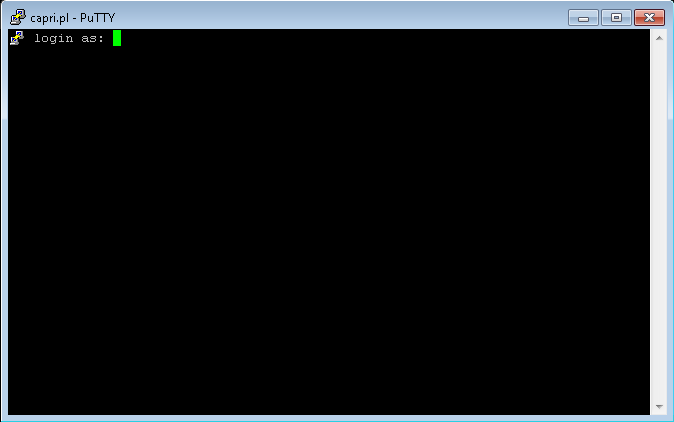
Następnie postępować zgodnie ze wcześniejszą instrukcją dla linii poleceń - podać swoje aktualne hasło, podać swoje aktualne hasło po raz drugi, podać nowe hasło, powtórzyć nowe hasło.
Android
Dodać połączenie z serwerem: Connections - "+"
- Nickname: capri.pl
- Type: SSH
- Address: capri.pl
- Identity: Twój login
- Port: 222
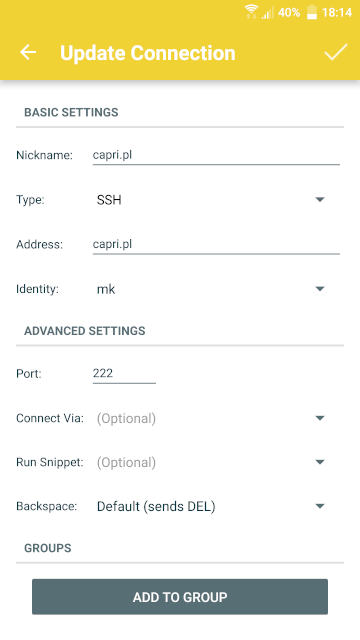
Następnie nawiązać połączenie i postępować zgodnie ze wcześniejszą instrukcją dla linii poleceń - podać swoje aktualne hasło, podać swoje aktualne hasło po raz drugi, podać nowe hasło, powtórzyć nowe hasło.